※本ページはプロモーション(広告)が含まれています
PCゲームをする際にはゲームに特化した性能を持ったゲーミングPCでのプレイがおすすめです。
しかし、特に初心者の方はどのようなゲーミングPCを購入すれば良いのかわからない方がたくさんいると思います。
そこでこの記事では、おすすめのゲーミングPCをデスクトップ型とラップトップ型(ノートパソコン)に分けて紹介していきます。
ゲーミングPCを購入する前に知っておきたいゲーミングPCの相場や電気代、おすすめのブランドなども紹介していくので、初心者の方はぜひこの記事を参考にしてみてください!
目次
ゲーミングPCを買う前に知っておきたいこととは?

ここではゲーミングPCを購入する前に知っておきたい以下3つのことに関して解説をしていきます。
- そもそもゲーミングPCとは?
- ゲーミングPCの価格帯とは?
- ゲーミングPCにかかる電気代は?
初めてゲーミングPCを購入する方はぜひ参考にしてみてください。
そもそもゲーミングPCとは?
ゲーミングPCとは、PCを使ってゲームをすることを目的として作られたPCのことです。
PCでゲームをする為にはゲームの画像を綺麗に、かつ滑らかに表示する為のパーツや、高速で処理を行うためのパーツがPCに備わっている必要があります。
ゲームによって必要な性能も変わってくるので、自分がプレイしたいゲームに合わせた性能のゲーミングPCを選びましょう。
ゲーミングPCの価格帯とは?
ゲーミングPCには上述の通りある程度の性能(=スペック)が求められます。
世間では5万円以下の激安PCが多く出回っていますが、これらの性能ではまともにPCでゲームは出来ないと考えたほうが良いでしょう。
平均的な相場として、安価な商品で5~10万円、性能をある程度求めるのであれば10万円以上を目安にすると良いでしょう。
ゲーミングPCにかかる電気代は?
ゲーミングPCの消費電力は目安として220W~280W程度。それに対して一般的なPCの消費電力は100W~150W程度です。
PCはパーツの性能が高ければ高いほど電力消費量も上昇していくので、高性能なPCを用意する際は電気代が通常の2~3倍程度になることに注意しましょう。
ゲーミングPCを買うときの予算は?自作はあり?
ゲーミングPCを買う時の予算は10万円〜です。10万円程度のモデルはエントリーモデルでフルHD設定や標準設定でのプレイになります。重たいゲームでは最低設定でないと十分に動作しない場合もあります。
初心者には15万円程度のモデルがおすすめです。15万円程度のモデルでは大半のゲームが標準設定から高画質設定でプレイ可能なことが多く様々なジャンルのゲームに幅広く対応できます。
商品を選ぶ際にはグラフィックボードの機種に注目し、その機種を検索するとどのゲームでどの程度のパフォーマンスを発揮するかを知れるので自分のプレイしたいゲームで満足に動作するかを確認することをおすすめします。自作PCはカスタマイズ性に優れていて思い通りに構成することができます。
PCパーツの知識がある方やDIY経験がある方などにはおすすめですが多くの人は難しく、リスクもあるので既成モデルあるいはカスタマイズしたい場合はBTOの製品をおすすめします。
ゲーミングPCと普通のPCの違い
ゲーミングPCと通常のPCの違いはグラフィックボードの有無が最も異なる点です。普通のPCは内蔵グラフィックと言われるCPUに内蔵されたチップで映像を処理しますが、ゲーミングPCではグラフィックボードという専用の機器で映像を処理するため綺麗で滑らかな映像を処理が可能です。
また、排熱面でもゲーミングPCのほうが冷えやすい用に設計されていることが多いです。ノートPCではゲーミングPCは普通のPCに比べ重くなる傾向があります。初心者の方にはデスクトップのゲーミングPCがおすすめです。
デスクトップのゲーミングPCは比較的カスタマイズ性に優れたモデルが多く、後からスペックアップを考えたときに一から買い直す必要がなく、一部のパーツのアップグレードでスペックアップが可能です。
ゲーミングPCの推奨スペック
ゲーミングPCの推奨スペックについて詳しく解説していきます。
- OS
- CPU
- メモリ
- ストレージ
- グラボ(GPU,グラフィックボード)
OS
OSはコンピュータの基本的なソフトウェアです。Windows10やwindows11などのwindows系やMacOSやios、Linux、Androidなどがあります。
ゲーミングPCではwindows一択です。MacOSでは対応しているゲームが非常に限られています。
CPU
CPUはコンピュータの頭脳にあたる部分で、PCの性能を左右するパーツです。Intel社製とAMD社製の製品があり、ゲーミングPCではIntel社製のCoreシリーズのCore i5以上、AMD社製のRyzenシリーズのRyzen5以上のモデルをおすすめします。
CPUは後からの交換が可能ですがメーカが異なる、世代やシリーズが異なると交換ができません。以前はIntelが基本的でAMDは少数派でしたが現在はどちらでも問題なくゲームをすることができます。
メモリ
メモリはコンピュータが処理をするときに一時的に使用する場所で作業台のようなものです。容量が大きいほど作業台が広いというイメージです。ゲーミングPCでは16GB〜がおすすめです。メモリは後からの増設が可能です。
しかし、ノートPCの一部にオンボードメモリのモデルがあり、このモデルは交換ができませんのでゲーミング用途ではおすすめしません。8GB2本、空きスロット2本という構成だと後から足らなくなった時の増設が容易です。
通常16GBあれば大体のゲームで問題ないことが多いですが動画配信や編集、シュミレーターゲームのような重いゲームをプレイする場所は32GBあると安心です。
ストレージ
ストレージはファイルを保存したりゲームなどのソフトウエアを保存するための場所です。ゲーミングPCでは521GB以上のSSD搭載モデルをおすすめします。PCゲームは容量が大きいため128GBや256GBではすぐに不足してしまう恐れがあります。
プレイを録画するなど動画を扱う場合は1TB以上のストレージ容量の確保をおすすめします。1TB以上のSSDは高額なため、512GBのSSDと500GB以上のHDDを組み合わせるなどの構成がおすすめです。
ストレージは交換は容易ですがSSDはデータ移行が少し大変ですので足りなかった場合は外付けHDDなどを利用するのがおすすめです。
グラボ(GPU,グラフィックボード)
グラボ、グラフィックボード、GPUは同じものという認識で問題ありません。グラボはグラフィックボードを略しただけですしGPUとグラフィックボードは厳密には異なりますが、ゲーミングPCを選ぶ上では同じという認識で問題ありません。
そのグラフィックボードはどんな役割があるのかというとグラフィックボードは映像を処理します。
映像の処理はコンピュータには高負荷で、リアルタイムに綺麗な映像を滑らかに表示するにはそれだけコンピュータのパワーが必要です。グラフィックボードは映像の処理に特化し、映像の処理に専念することで全体の効率を上げます。
ゲームを快適にプレイをするには60Fpsという滑らかさが必要です。グラフィックボードを選ぶ際は自分がプレイしたいゲームでこの数値が出るかを調べることをおすすめします。
ゲーミングPCの選び方
ゲーミングPCの選び方を以下の3つのポイントから解説します。
- 形態で選ぶ
- CPUで選ぶ
- グラフィックボードで選ぶ
形態
ゲーミングPCといってもノートPC、デスクトップなど複数形態があります。デスクトップのモノでもフルタワー、ミドルタワーなどサイズが異なります。大きいほどメンテナンス性に優れ拡張性が高いですがその分スペースを消費します。
ノートPCは拡張性が低くスペックアップ等は難しいです。また、通常のノートPCと比較して重くなる傾向があります。
CPU
CPUはIntel社製とAMD社製がありますがどちらでも問題ありません。AMD社製のCPUはIntel社製のCPUに比べ安価なことが多いです。以前はゲームではAMD社製ではパフォーマンスが落ちるなどと言われていましたが現在はAMD社製でも問題ありません。
Intel社製のCPUではCore i5以上、AMD社製のCPUではRyzen5以上のCPUをおすすめします。
グラフィックボード
グラフィックボードはゲーミングPCにおいて一番重要なパーツです。グラフィックボードは価格帯が幅広く、1万円程度で購入できるモデルもあれば数十万円するようなモデルもあります。やみくもにただ高スペックを求めるととんでもない額になることがあります。
自分のプレイしたいゲームの必要スペックを調べてグラフィックボードのモデルを選定することをおすすめします。
グラフィックボードの機種名で検索するとベンチマークという性能検査結果が出て、どのようなゲームでどのぐらいのパフォーマンスを発揮するかが記載されているので参考にすることをおすすめします.
初心者がゲーミングPCを選ぶ際の注意点とは?

初心者の方がゲーミングPCを購入する際は、以下の性能に注意して選んでみてください。
- CPU
- グラフィックボード
- ストレージ
CPU
CPUは、PCの要となる演算処理を行うパーツ。人体でいうと脳に例えられる部分です。
後述するグラフィックボード等のパーツに命令を出すのもこのパーツなので、CPUの性能が低いと他のパーツが高性能なのにこの性能を引き出せないという事態が発生します。
CPUはその性能ごとに「Core i5」「Core i7」「Core i9」等に分かれます。
数字の大きいほうが処理性能も高くなっています。
Core i5より下位のCPUもラインナップされていますが、ゲーミング用途で選ぶなら最低でもi5、ゲーム以外に動画編集やマルチタスクをしたいのであればi7以上を選ぶと良いでしょう。
グラフィックボード
グラフィックボードはPCの画像処理を司るパーツ。CPUから指示を受け、画像を描画してモニターに表示します。
このグラフィックボードの性能が高いほど滑らかな描画(高fpsでの描画)が可能になるため、自分がプレイしたいゲームでどの程度のfpsを出したいのか、また自分の使っているモニターの対応fpsを確認したうえで最適なグラフィックボードを選びましょう。
ゲーミング用途では最低でも「GTX 1050」等の性能を目安とすると良いでしょう。
ストレージ
ストレージ(記憶領域)はその名の通りWindowsやゲーム等のデータが保存される部分です。
現在主流のストレージは「HDD」と「SSD」の2種類があり、ゲーミング用途で選ぶなら「SSD」がおすすめです。
HDDはSSDに比べ安価で大容量の保存が可能ですが、SSDは読み込み速度がHDDに比べて早く、PC・ゲームの起動、ロード時間がかなり変わります。
値段と容量との相談にはなりますが、基本的には快適にプレイできるSSDを選びましょう。
初心者におすすめのゲーミングPCブランドを5選紹介!

ここでは以下のブランドについて解説していきます。
- Dospara「GALLERIA」
- ASUS「ROG」
- マウスコンピューター「G-Tune」
- DELL「Alienware」
- Razer
以上のブランドについて解説していきます。
Dospara「GALLERIA」
GALLERIAはドスパラが展開しているゲーミングPCブランドです。ドスパラは自作PCパーツも取り扱っているショップです。デスクトップ、ノートPCどちらもあり、価格も10万円台前半から購入可能です。
秋葉原には、GALLERIAと各種ゲーミングデバイスを実際に触って試せる施設が用意されているので、初めてのゲーミングPCでも安心して選ぶことができます。
ASUS「ROG」
マザーボードの老舗、ASUSの擁するゲーミングPCブランド「ROG」。
デスプトップではハイエンドモデルである「G20」シリーズ、ミニタワー型の「GR」シリーズ、メインストリームの「ROG STRIX」シリーズを展開。ノート型でも多くの型を展開しています。
中でも「ROG STRIX」シリーズはeスポーツ入門機としてラインナップされており、必要な性能をしっかり備えたうえで手の届きやすいラインナップとなっています。
マウスコンピューター「G-Tune」
低価格に定評のあるマウスコンピューターのゲーミングPCブランド「G-Tune」。
「LITTLE GEAR」「NEXTGEAR」を始めデスクトップ・ノート共に幅広くラインナップしています。
エントリーモデルでは10万円を切る商品もあり、高コスパを求める方には凄くおすすめです。
ゲームごとの推奨モデルや、プロゲーミングチーム推奨モデル等もラインナップされているので、そういった点から探すのもおすすめです。
DELL「Alienware」
世界的に高いシェアを持つPCメーカーであるDELLのゲーミングブランドが「Alienware」。エイリアンの顔のロゴが特徴的です。
デスクトップでの展開はハイエンドモデルの「AREA-51」とミドルタワー型の「AURORA」の2種類のみ。
他メーカーと比較するとラインナップ自体は少ないですが、モデルを絞ってパーツ選びに焦点を当てられるという意味では利点です。
他メーカーが黒をメインとしたデザインを主に使っているのに対し、こちらの2種はシルバーを使って異彩を放っているのもポイントです。
Razer
RazerはゲーミングPC本体のみならずゲーミングモニターやキーボードやマウスを始めとしたゲーミングデバイスやミキサーやマイク、webカメラ、照明など配信に使える機器まで取り揃えているのでPC環境全体をRazer製品で統一することができます。
また、RGBlight搭載製品が多いのでイルミネーションを点灯したい方におすすめです。
初心者におすすめのドスパラゲーミングPC4選
初心者におすすめのドスパラゲーミングPCを4選紹介していきます。
GALLERIA RM7C-R46T『Minecraft: Java & Bedrock Edition for PC、Xbox Game Pass同梱版』
最初に紹介する初心者におすすめのゲーミングPCは、「GALLERIA RA7C-R46T『Minecraft: Java & Bedrock Edition for PC、Xbox Game Pass同梱版』」です。

GALLERIA RM7C-R46T『Minecraft: Java & Bedrock Edition for PC、Xbox Game Pass同梱版』の仕様・製品情報
| CPU | インテル Core i7-14700F (2.10GHz-5.20GHz/16コア/24スレッド) |
|---|---|
| グラボ | NVIDIA GeForce RTX 4060 Ti 8GB |
| SSD | 500GB |
| メモリ | 16GB (8GBx2) (DDR4-3200) |
| マザーボード | インテル B760 チップセット ATXマザーボード |
| 電源 | 650W 電源 (80PLUS BRONZE) |
GALLERIA RA7C-R46Tのおすすめポイント3つ
- ガンメタリック塗装がかっこいい!
- 140mmの大型冷却ファン搭載
- 操作性抜群のななめ45°パネル
GALLERIA RM7C-R46Tのレビューと評価・評判
ノンストレスの起動・読み込み。高速NVMe搭載のSSD
フルHDの環境でゲーミングがプレイできるGALLERIA RM7C-R46Tを紹介します。GALLERIA RM7C-R46Tは、CPUにスペックの高いインテル Core i7-14700Fを使用。余裕のあるメモリ16GM、NVMe接続対応のSSDは500GBと、通常使用としても満足のいく容量です。
オプションでゲーミングキーボードとマウスが用意されているので初心者でも簡単にゲーミング周辺機器を揃えゲームをプレイすることができます。
GALLERIA RM5C-R46T
次に紹介する初心者におすすめのゲーミングPCは、「GALLERIA RM5C-R46T」です。

GALLERIA RM5C-R46Tの仕様・製品情報
| CPU | インテル Core i5-13400F (2.5GHz-4.6GHz/10コア/16スレッド) |
|---|---|
| グラボ | NVIDIA GeForce RTX 4060 Ti 8GB |
| SSD | 500GB |
| メモリ | 16GB (8GBx2) (DDR4-3200) |
| マザーボード | インテル B760 チップセット ATXマザーボード |
| 電源 | 650W 電源 (80PLUS BRONZE) |
GALLERIA RM5C-R46T SSD500GB搭載のおすすめポイント3つ
- 価格と性能のバランスがよい
- 140mmの大型冷却ファン搭載
- 安心・安全のサポート
GALLERIA RM5C-R46T SSD500GB搭載のレビューと評価・評判
性能と価格のバランスが非常によいゲーミングPC
ノンストレスでゲーミングがプレイできるGALLERIA RM5C-R46T SSD500GB搭載を紹介します。GALLERIA RM5C-R46T SSD500GB搭載は、フルHD環境で快適に使えます。グラフィックボードNVIDIA GeForce RTX 4060 Ti 8GBでありながら、corei5でうまく価格が抑えられています。
ライト層からヘビー層まで幅広く快適に使えるゲーミングPCであると言えるでしょう。
GALLERIA RA7C-R47『Minecraft: Java & Bedrock Edition for PC、Xbox Game Pass同梱版』
次に紹介する初心者におすすめのゲーミングPCは、「GALLERIA RA7C-R47『Minecraft: Java & Bedrock Edition for PC、Xbox Game Pass同梱版』」です。

GALLERIA RA7C-R47『Minecraft: Java & Bedrock Edition for PC、Xbox Game Pass同梱版』の仕様・製品情報
| CPU | インテル Core i7-14700F (2.10GHz-5.20GHz/16コア/24スレッド) |
|---|---|
| グラボ | NVIDIA GeForce RTX 4070 12GB GDDR6X |
| SSD | 500GB NVMe SSD |
| メモリ | 16GB DDR4-3200 |
| マザーボード | インテル B760 チップセット マイクロATXマザーボード |
| 電源 | 650W 静音電源 (80PLUS BRONZE) |
GALLERIA RA7C-R47のおすすめポイント3つ
- 安全安心のガレリア
- 温度上昇が少なく、音も静か
- 高級感を醸し出すGALLERIAエンブレム
GALLERIA RA7C-R47のレビューと評価・評判
性能は優秀で誰にでも扱いやすい!
GALLERIA XA7C-R47は人気の高いCPUとなるCore i7-14700Fを搭載した高機能モデルです。グラフィックボードはNVIDIA GeForce RTX 4070が搭載されています。RTX 4070はグラフィックメモリが12GBも搭載されています。その他にもソフトウェア的なテクノロジーが搭載されていてゲームを快適にプレイすることができます。
GALLERIA XL7C-R46『Minecraft: Java & Bedrock Edition for PC、Xbox Game Pass同梱版』
次に紹介する初心者におすすめのゲーミングPCは、「GALLERIA XL7C-R46 『Minecraft: Java & Bedrock Edition for PC、Xbox Game Pass同梱版』」です。

GALLERIA XL7C-R46『Minecraft: Java & Bedrock Edition for PC、Xbox Game Pass同梱版』の仕様・製品情報
| CPU | インテル Core i7-13700H (最大5.0GHz/14コア/20スレッド) |
|---|---|
| グラボ | NVIDIA GeForce RTX 4060 8GB LaptopGPU + インテル Iris Xe グラフィックス |
| SSD | 1TB SSD (NVMe Gen4) |
| メモリ | 16GB DDR4 SO-DIMM (PC4-25600/8GBx2/2チャネル) |
| マザーボード | CPU内蔵チップセット搭載マザーボード |
| 電源 | ACアダプター (230W) |
GALLERIA XL7C-R46のおすすめポイント3つ
- 高品質なゲームプレイが可能なエントリーモデル!
- テンキー搭載キーボードで快適なタイピングを実現
- 様々な周辺機器に対応するポートを豊富に搭載
GALLERIA XL7C-R46のレビューと評価・評判
手軽にプレイできる高性能ゲーミングノートPC
GALLERIA XL7C-R46は手軽にプレイすることが可能なゲーミングノートPCです。モニターは没入感を高める 非光沢フルHD液晶 で144Hzの高リフレッシュレートに対応しているので外部ディスプレイなしでFPSなど高リフレッシュレートが要求されるゲームでも快適にプレイすることができます。グラフィックボードはRTX 4060を搭載しているのでスペックも申し分ありません。最新の無線インターネット接続規格のWifi6に対応し無線で気軽にオンラインゲームを楽しむことができます。グラフィックボード搭載のゲーミングPCながら約2kgと同型サイズの通常のPCと大差ない重さを実現しているのも魅力です。
デスクトップ編!初心者におすすめゲーミングPC
ここでは初心者におすすめのデスクトップ型ゲーミングPCを紹介していきます。
ASUS ゲーミングデスクトップPC ROG Strix G10DK
ASUS ゲーミングデスクトップPC ROG Strix G10DKのおすすめポイント3つ
- Ryzen 7 5800X
- 豊富なインターフェース
- ゲーミングPCらしい派手なデザイン
ASUS ゲーミングデスクトップPC ROG Strix G10DKのレビューと評価
ASUSのゲーミングデスクトップPC。CPUにRyzen 7、グラフィックボードにはGeForce RTX 2060を搭載し、高負荷のゲームも快適にプレイできます。
筐体前面の発光部分は色を自在にカスタマイズでき、自分好みの色で光らせることが出来ます。
筐体自体も非常にゲーミングPCらしいド派手でカッコいいデザインになっています。
ノートPC編!初心者におすすめゲーミングPC人気3選
ここでは初心者におすすめのラップトップ型(ノートパソコン)ゲーミングPCを紹介していきます。
ASUS ゲーミングノートPC ROG Strix G16 G614JZ
ASUS ゲーミングノートPC ROG Strix G16 G614JZのおすすめポイント3つ
- Core i9-13980HX搭載
- NVIDIA GeForceRTX 4080搭載
- 黒メインのシンプルなデザイン、光るキーボード
ASUS ゲーミングノートPC ROG Strix G16 G614JZのレビューと評価
ASUS「ROG」シリーズのゲーミングノートPC。CPUはCore i9-13980HX、グラフィック性能はNVIDIA GeForce RTX 4080。ゲーミング用途として必要な性能をしっかり備えています。
無骨なASUSらしい黒を基調としたデザインで、七色に光るキーボードがゲーミングPCらしくクールです。
【Amazon.co.jp限定】 Acer ゲーミングノートPC Nitro 5
【Amazon.co.jp限定】 Acer ゲーミングノートPC Nitro 5のおすすめポイント3つ
- スリムな筐体・15.6インチの大画面
- ゲーム+配信などの同時処理も可能
- 無線LAN・Wi-Fi 6対応
【Amazon.co.jp限定】 Acer ゲーミングノートPC Nitro 5のレビューと評価
AcerのゲーミングノートPC。アマゾン限定モデルです。
厚さ26cmのスリムな筐体ながら、15.6型の大型フルHDディスプレイを搭載。
高性能なCPU、GPUを搭載しており、ゲーム+配信などの同時処理も思いのままに楽しめます。。
USB3.2、USB3.2×3をはじめとして、充実のインターフェース。
Thunderbolt 4対応のUSB 3.2 Type-Cポートは、8Kまでの映像出力が可能なので、外部モニターと接続して高解像度の映像やゲームを楽しむことができます。
ASUS ゲーミングノートPC TUF Gaming F15
ASUS ゲーミングノートPC TUF Gaming F15のおすすめポイント3つ
- 15.6インチの大画面
- リフレッシュレート144Hz
- 複数テストによる高い堅牢性
ASUS ゲーミングノートPC TUF Gaming F15のレビューと評価
高い堅牢性と信頼性をコンセプトとしたASUSのマザーボードシリーズ「TUF GAMING」のマザーボードを搭載したゲーミングPC。
15.6インチの大型液晶サイズながら、本体はコンパクトで持ち運びやすくなっています。
本体の堅牢性に関しても、米国軍事規格MIL-STD-810Hの複数テストをクリアしており信頼性の高いものになっています。
まとめ
いかがでしたでしょうか?
おすすめのゲーミングPCやゲーミングPCの選び方などを解説していきました。
ゲーミングPCを購入する際はCPUやグラフィックボード、ストレージなども気にして選んでみてくださいね。
おすすめのゲーミングPCでは評価やレビュー、どのような方におすすめなのかも解説したので、ぜひこの記事を参考に、自分に最適なゲーミングPCを選んでみてください。
![GifBi[ギフビー]](https://gifbi.jp/wp-content/uploads/2023/11/GifBi-ロゴ-300x110-1.png)














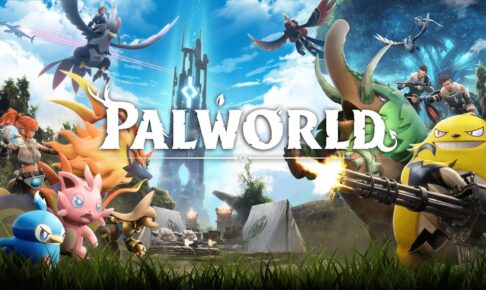








最近のコメント